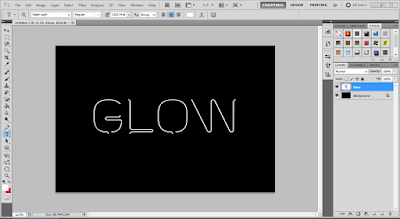Oke kali ini kita akan mencoba untuk membuat suatu objek pada gambar menjadi lebih kontras dibanding yang lain nya , langsung saja berikut caranya
1. Buka sebuah gambar yang akan kita edit
1. Buka sebuah gambar yang akan kita edit
2. Lalu kita seleksi objek yang ingin kita kontraskan dengan menggunakan lasso tool , bisa dengan menekan tombol (L)
Ingat seleksi objeknya yang benar jangan kaya yang di atas kurang rapi :D
3. Nah untuk meninggikan kontrasnya kita pergi ke Tab " Image > Adjusments > Brightness/ Contrast "
4. Lalu akan muncul windows berikut sesuaikan dengan selera masing maing
5. Nah sebenarnya sudah selesai sampai sini tetapi disini saya rasa kontras tersebut masih kurang , nah supaya lebih kerasa kontrasnya saya ingin buat bagian yang lain menjadi greyscale atau Black & White caranya pertama kita ganti seleksi ke bagian lain caranya kita hanya perlu klik kanan pada seleksi di langkah ke 2 tadi lalu kita Klik kanan lalu pilih "Select Inverse"
6. Sehingga akan menjadi seperti berikut
7. Lalu untuk menjadikan nya Greyscale kita pilih "Image > Adjusments > Black & White" atau bisa dengan menekan "Alt + Shift + Ctrl + B"
Nah sudah selesai berikut adalah contoh ketika sudah selesai
Oke sekian saja Artikel Kali ini semoga bermanfaat
CAW !!!